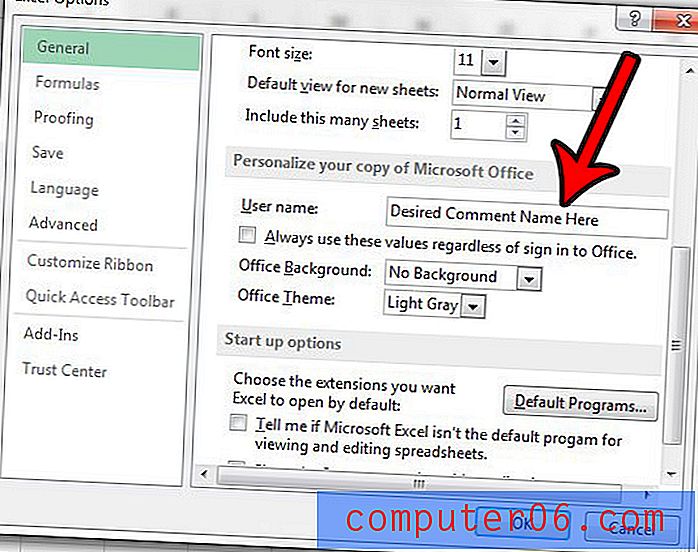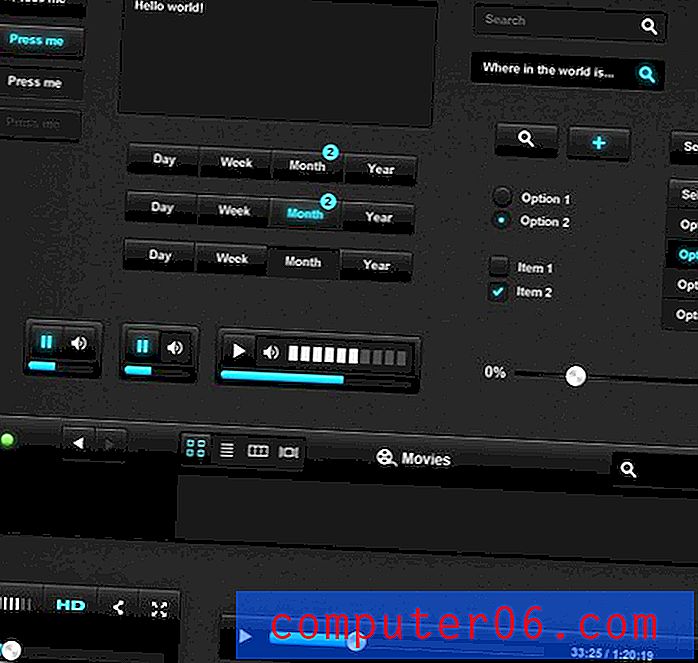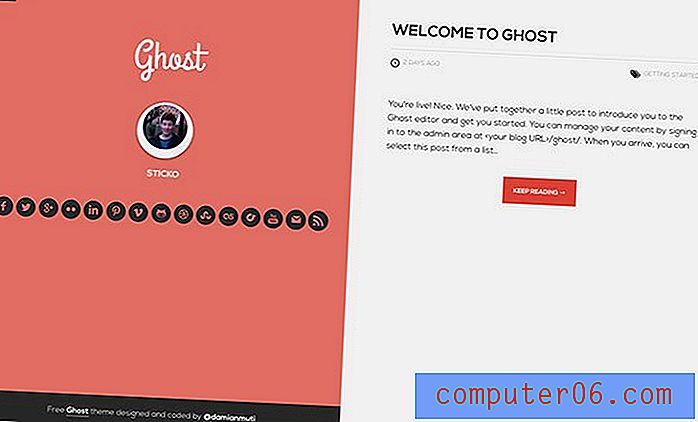Jak přidat komentář v aplikaci Excel 2013
Systém komentářů v produktech Microsoft Office, jako je Excel, je ideální, když spolupracujete na dokumentu s týmem a potřebujete něco položit nebo navrhnout úpravu. Alternativou může být vložení vašeho komentáře do buňky nebo do blízké buňky, což může být problematické, pokud tento komentář nakonec nebude odstraněn. Pokud chcete začít používat komentáře v Excelu, musíte vědět, jak přidat jeden.
Naštěstí existuje několik různých metod, které vám umožňují přidávat komentáře v Excelu 2013, takže si můžete vybrat, která z možností je pro vás nejsnadnější. Náš průvodce níže vám ukáže dvě metody komentářů.
Jak komentovat v Excelu 2013
Následující kroky vám ukážou, jak přidat komentář k buňce v aplikaci Excel 2013. Můžete se naučit, jak zobrazit nebo skrýt komentáře v aplikaci Excel 2013, pokud potřebujete toto nastavení upravit po přidání komentáře.
Krok 1: Otevřete tabulku, do které chcete přidat komentář.
Krok 2: Klikněte na buňku obsahující data, ke kterým byste chtěli okomentovat.

Krok 3: Klikněte na záložku Review v horní části okna.
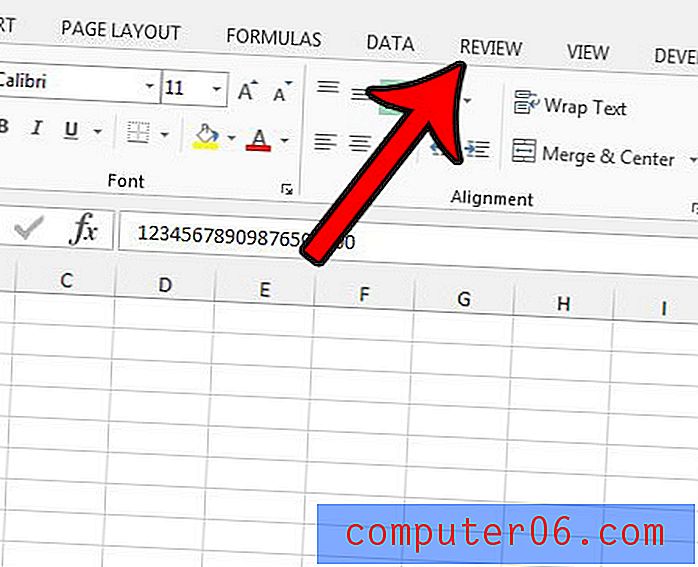
Krok 3: Klikněte na tlačítko Nový komentář v pásu karet v části Poznámky .
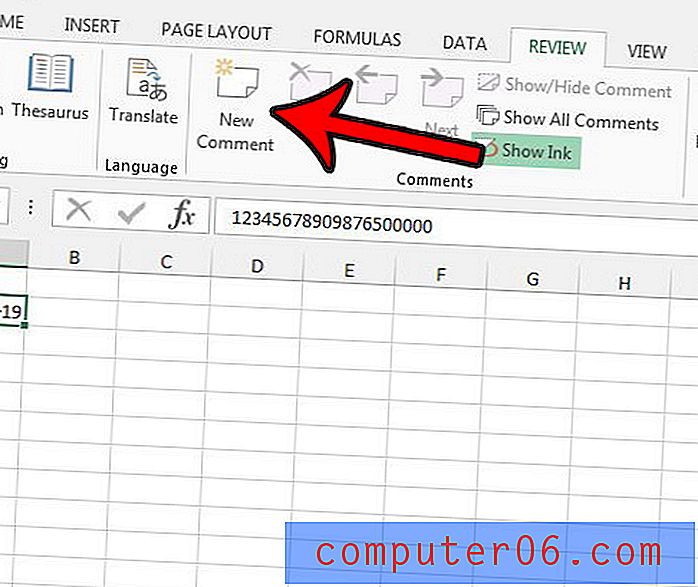
Krok 4: Zadejte svůj komentář a po dokončení klikněte na další buňku. Okno s komentářem zavřete.
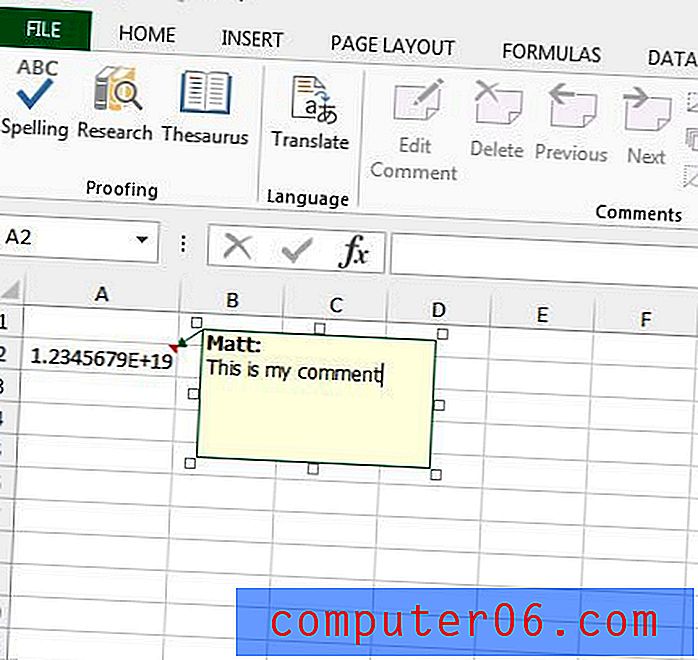
K buňce můžete také přidat komentář v aplikaci Excel 2013 klepnutím pravým tlačítkem myši na vybranou buňku a výběrem možnosti Vložit komentář .
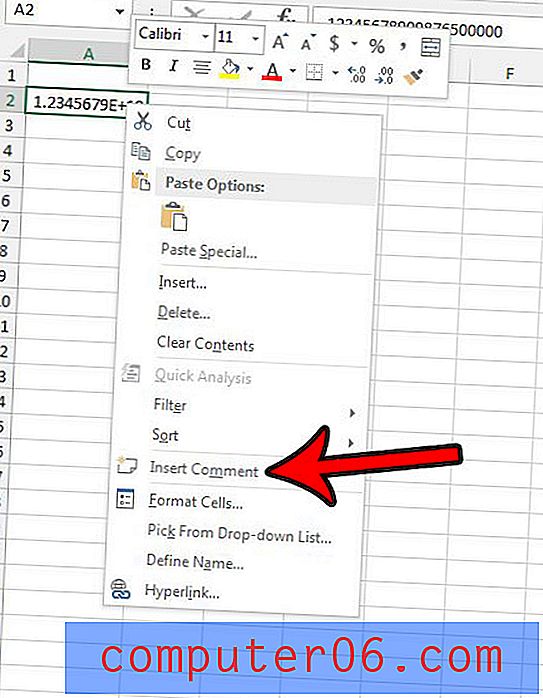
Pokud chcete změnit název, který se objeví u nových komentářů, které vytvoříte, můžete tak učinit kliknutím na kartu Soubor v levém horním rohu okna a poté klepnutím na Možnosti v levém sloupci. Poté můžete klepnout do pole Uživatelské jméno v části Přizpůsobit svou kopii sady Microsoft Office a zadat jméno, které chcete použít.